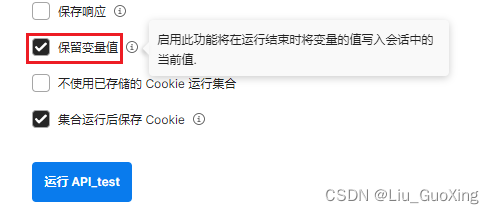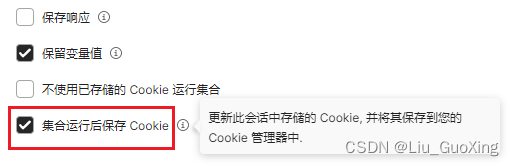当面对多个用例集场景时,单独请求某一接口会影响效率,而当我们为每个接口请求设置好相关的自动化断言代码后,是可以使用“用例集”为单位进行批量执行测试用例的,且可以模拟一些小规模的并发测试场景,本文将分享postman批量执行测试用例的方法及参数化方案。
批量执行方法-常规
第一步:点击要进行批量执行的用例集名称后点击RUN按钮
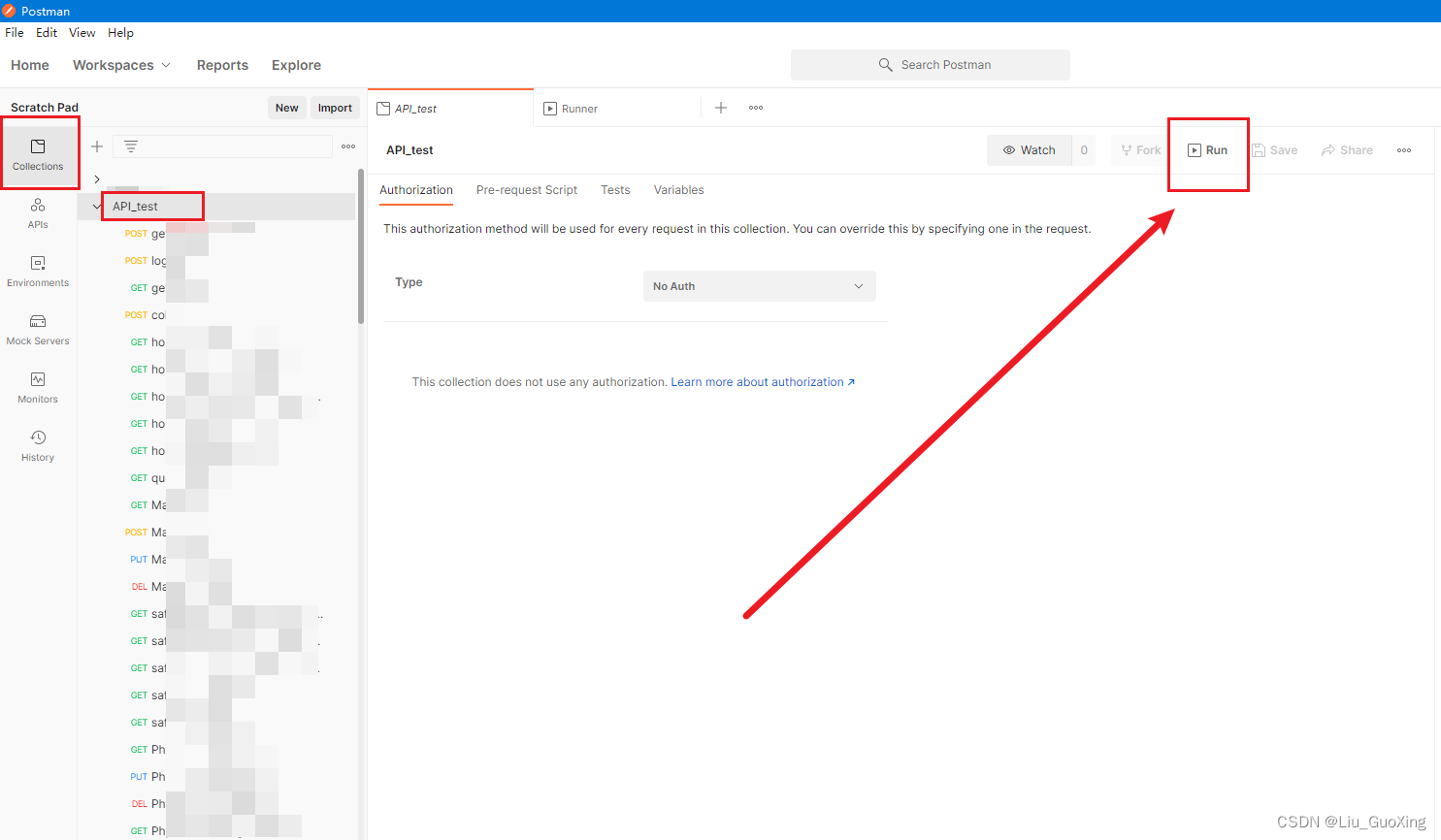
第二步:勾选要批量执行的用例(默认全选)
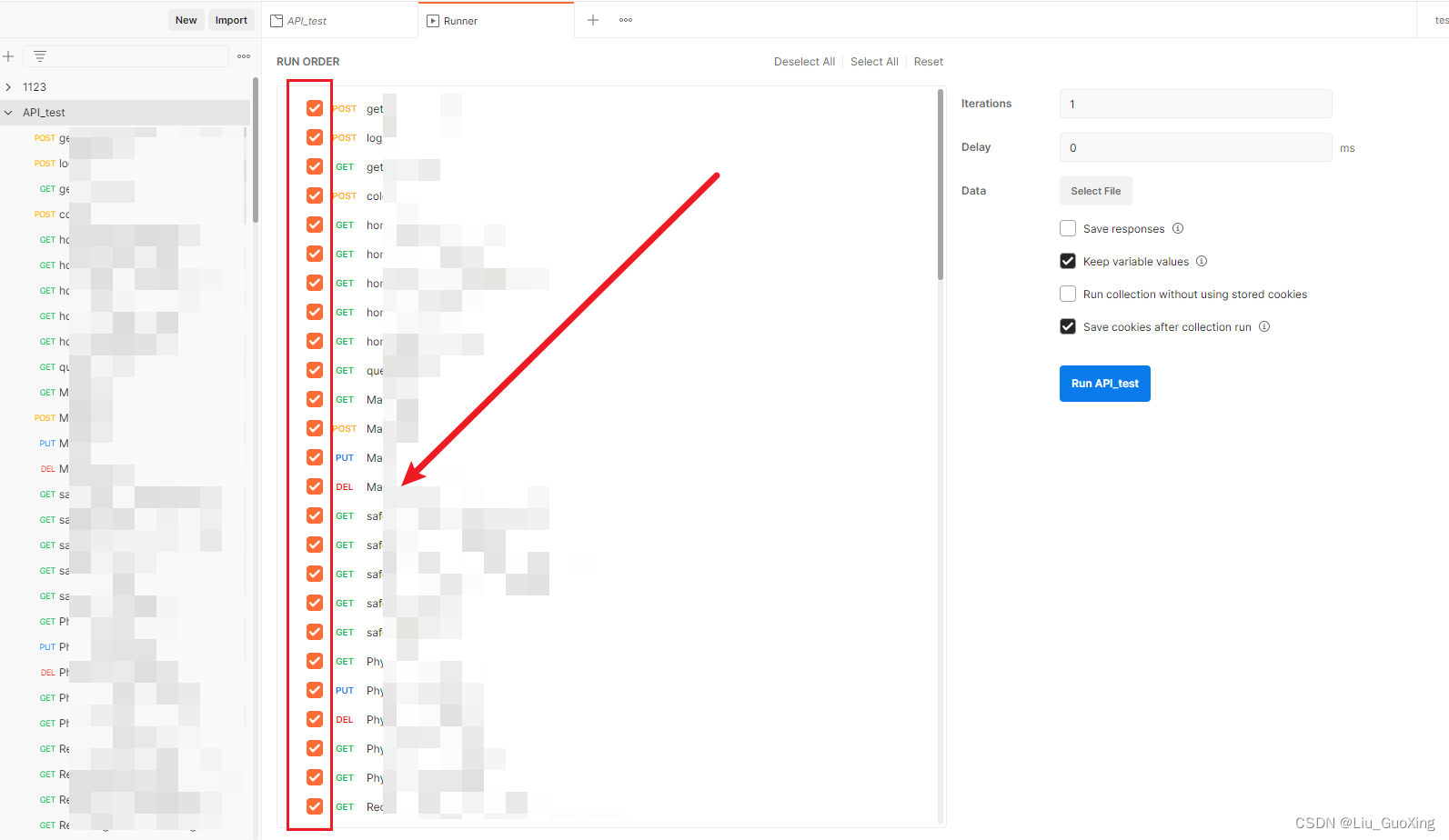
第三步:设置Iterations(迭代,即重复执行的次数)
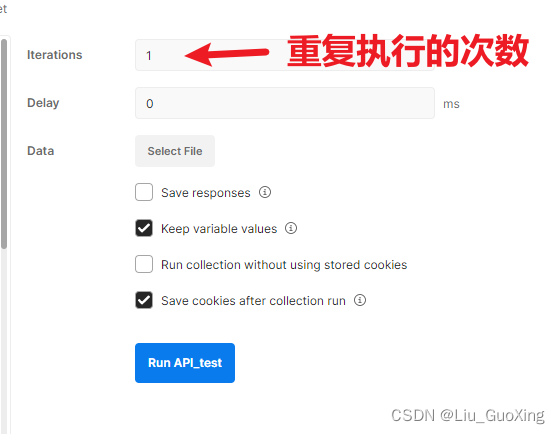
第四步:设置Delay(延迟,即间隔多少毫秒执行下一个请求,默认0ms)

第五步:点击RUN按钮即可(参数化部分暂时忽略,后文继续讲参数化)
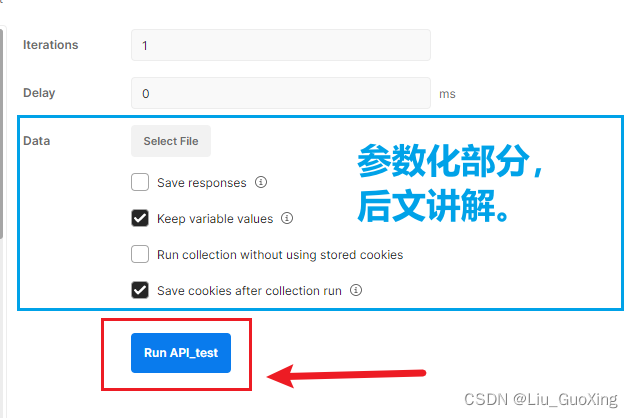
批量执行方法-参数化
什么时候使用参数化?
答:例如当有n个用户进行同一个接口请求时,除了请求体(body)会发生变化,URL等信息均不发生改动,对于处理大批量的User的问题时,就可以使用参数化来快速解决这个问题。
支持两种数据源格式:CSV和JSON
【CSV】优点:
数据组织形式简单,适用于大量数据的场景
【CSV】缺点:
1、不支持bool类型的数据(数据被postman读入后,会自动添加双引号,间接造成了bool值失效的情况)
2、不支持多参、少参、无参、错误参数的多元化接口测试。(因为CSV字段头不可改)
3、不支持复杂的数据类型(字典类型、列表类型等)
【JSON】优点:
1、可以支持bool类型
2、可以支持多参、少参、无参、错误参数的多元化接口测试
3、可以支持复杂的数据类型(字典类型、列表类型等)
【JSON】缺点:
对于相同数据量的情况下,json文件的数据量要远大于csv文件
CSV数据准备(CSV和JSON二选一):
1、创建CSV文件,命名为xxx.csv。
2、 将数据写入到csv中(需要UTF-8编码格式)。
- 第一行写入的是数据对应的字段名,如username、password
- 第二行及以后依次写对应的值,数据之间用英文逗号隔开

3、在postman中,选中使用数据文件的用例集,导入数据文件。
JSON数据准备(CSV和JSON二选一):
1、创建JSON文件,命名为xxx.json。
2、在数据文件中,需按JSON的语法写入数据。按postman要求,json格式的数据文件,数据内容的最外层,必须是[ ]括号,内部所有的数据用{ }括号存储。
3、在postman中,选中使用数据文件的用例集,导入数据文件。
[
{"username":"12345678","password":"44554666"},
{"username":"12345688899","password":"4455788784666"},
{"username":"1234996663378","password":"445511224666"}
]
# json示例,可进入json.cn进行编辑比较方便
[
{
"username": "[\"3-1\",\"3-2\",\"3-3\"]",
"password": "[\"3-1\",\"3-2\",\"3-3\"]"
}
]
# 如果json中本身带有双引号,则使用转义字符\
导入数据文件:
前四项步骤与上述常规批量执行方式设置一致
第五步:选择Select File加载CSV/JSON文件

※选择之后会多出2个按钮,其中preview按钮是预览,可以预览导入的数据内容是否正确

第六步:点击RUN按钮开始执行参数化后的请求
引用参数化数据的方法
在请求参数中使用数据文件中的数据(请求行、请求头、请求体):
方法:使用{{value}}的方法引用CSV文件中的字段名或JSON文件中的KEY
在JS代码中使用数据文件中的数据(断言、请求前置脚本):
方法:借助postman提供的关键字data.(小数点)+CSV文件字段名或JSON中的KEY
data.username
//例子
附:批量运行界面部分按钮翻译图(一般保持默认即可不需要特意勾选)
以上就是本文的全部内容了,如有疑问欢迎评论区留言讨论~
❤关注我,不迷路❤
我的本文相关专栏
软件测试专栏(单击此处进入)
我的其它作品专栏
PC常见故障汇总专栏(点击进入)
EXCEL综合场景应用详解(点击此处进入)
全国计算机等级考试-二级python基础(点击此处进入)
版权归原作者 @Liu_GuoXing 所有, 如有侵权,请联系我们删除。